1-2 ба түүнээс дээш жилийн интервалтайгаар Microsoft Office бүтээгдэхүүнийхээ шугамын шинэчлэлтийг гаргадаг. Аппликешны өмнөх хувилбар болон хувийн мэдээллийг устгахгүйгээр шинэчлэлтийг суулгаж болно.
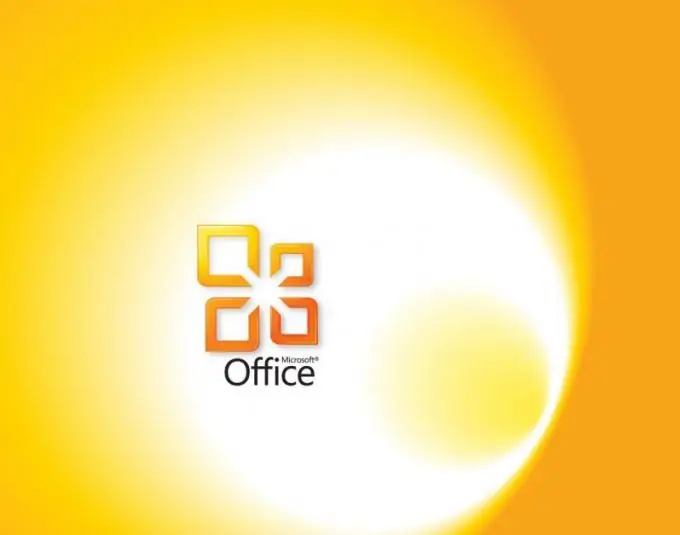
Зааварчилгаа
1-р алхам
Microsoft Office бүтээгдэхүүний цуврал шинэчлэлтийг худалдаж аваарай. Энэ нь програмын цоо шинэ хувилбар, жишээлбэл, Microsoft Office 10 эсвэл Microsoft Office 2014 гэх мэт, эсвэл одоо байгаа хувилбарын багц багц болох Service Pack 1.2 байж болно. Майкрософтын вэбсайт дээрх шинэчлэлтүүдийн талаар олж мэдэх, дараа нь програм хангамжийн лицензтэй хувилбарыг онлайнаар худалдаж авах (эсвэл боломжтой бол үнэгүй татаж авах) эсвэл тоног төхөөрөмжийн дэлгүүрүүдээс худалдаж аваарай.
Алхам 2
Шинэчлэлтийн суулгалтын файлыг ажиллуулж, дэлгэцэн дээрх зааврыг дагана уу. Бүтээгдэхүүнийг одоо байгаа програмыг устгаж дахин суулгах эсвэл хувийн мэдээллийг хадгалах явцад шинэчлэхийг шаардахад хоёр дахь сонголтыг сонгоно уу. Бүтээгдэхүүний суулгасан хувилбар нь мөн лицензтэй байх ёстой, эс тэгвээс програм хангамжийн шинэчлэлээс татгалзаж болзошгүйг анхаарна уу.
Алхам 3
Гарч ирсэн цонхонд програмын лицензийн түлхүүрийг оруулна уу. Та худалдаж авсан дискнийхээ сав баглаа боодол эсвэл интернетэд татаж авсан суулгалтын файлын дагалдах баримтуудаас кодыг олж болно. Түлхүүрийг оруулмагц суулгах шидтэн програмыг интернет эсвэл утсаар дамжуулан хоёр аргаар идэвхжүүлэхийг санал болгож байна.
Алхам 4
Сүлжээний холболттой бол интернетээр дамжуулан идэвхжүүлэх аргыг сонгоно уу. Програм нь Microsoft лицензийн сервер рүү автоматаар хүсэлт илгээх бөгөөд хэрэв та өмнө нь зөв товчлуурыг зааж өгсөн бол идэвхжүүлэлт амжилттай хийгдсэн тухай мэдэгдэл гарч ирнэ. Утсаар бүртгүүлэхийн тулд жагсаалтаас тохирох сонголтыг сонгоод дараа нь оршин суух бүсээ зааж, дэлгэц дээр заасан дугаар руу залгаж идэвхжүүлэх процедурыг бөглөнө үү.
Алхам 5
Та хойшлогдсон идэвхжүүлэх сонголтыг сонгож дараа нь Office-ийг идэвхжүүлж болно. Хөтөлбөр эхлэх бүртээ энэ тухай танд сануулах болно. Процедурыг дуусгахын тулд "Файл" таб дээр "Тусламж" хэсэгт очоод "Бүтээгдэхүүний түлхүүрийг идэвхжүүлэх" -ийг сонгоно уу.






